Microsoft Office PowerPoint'i inceledik2010’un dikkat çekici özellikleri burada. Müthiş haber şu ki, PowerPoint 2010 yalnızca videoları sunumlarınıza katmanıza izin vermekle kalmıyor, aynı zamanda video düzenleme için araçlar sunuyor.
Her şeyden önce, videoları nasıl yerleştireceğinizi öğreninbir PowerPoint sunumu. Videoyu slayda gömdükten sonra, gömülü videolarınızı geliştirmek ve daha iyi görünmelerini sağlamak için PowerPoint 2010'un yerleşik Video Düzenleme özelliklerini kullanmaya başlayın.
Lütfen rehberde (yukarıda verilen bağlantıyı) unutmayın.yalnızca çevrimiçi videoları gömme hakkında yazdık, ancak dosyadan da video gömebilirsiniz. Sunumda daha iyi oynatmak için yerleşik ortamı otomatik olarak sıkıştırır ve optimize eder. Aşağıdaki formatları destekler (ses dahil):
- AVI
- WMV
- MOV
- H.264
- MP3
- WMA

Şimdi dahil olan işlemleri görelimPowerPoint 2010 Biçimi sekmesi. Videonun istenmeyen bir bölümünü kolayca kırpabilir, solma kenarları, 3B döndürme, canlı yansımalar vb.
Aşağıdaki ekran görüntülerinde video kesmenin ne kadar kolay olduğunu görebilirsiniz.
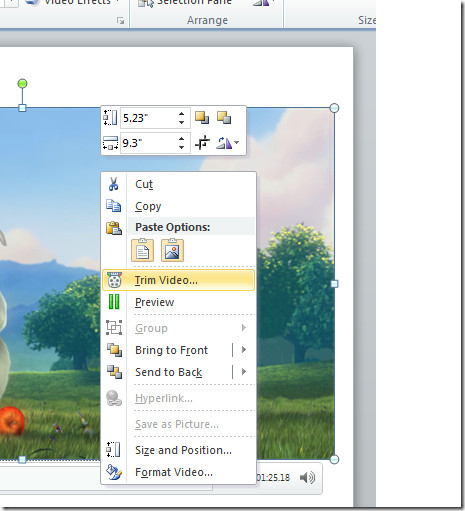
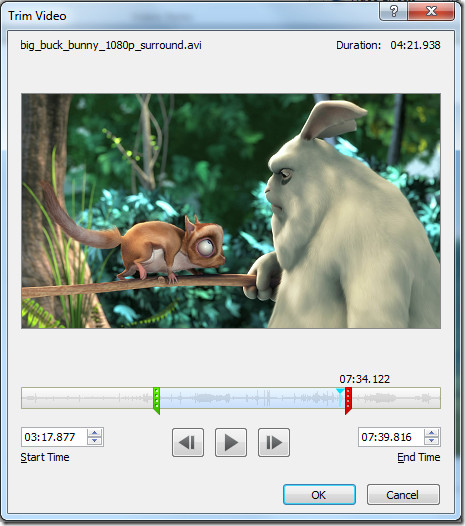
Video Şekli, Video Kenarlığı ve Video Efektleri uygulamak için ayrı bir bölüm vardır.
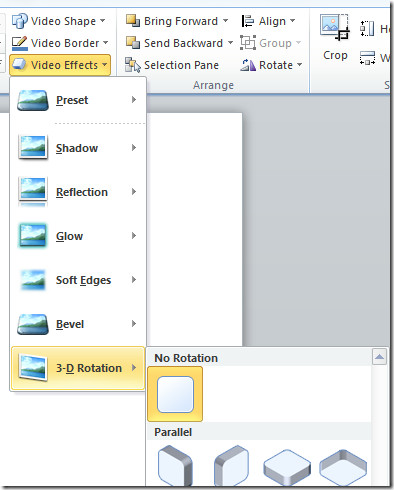
Altında Düzeltmeler İstediğiniz değeri seçerek videonun Parlaklık ve Kontrastını ayarlayabilirsiniz.
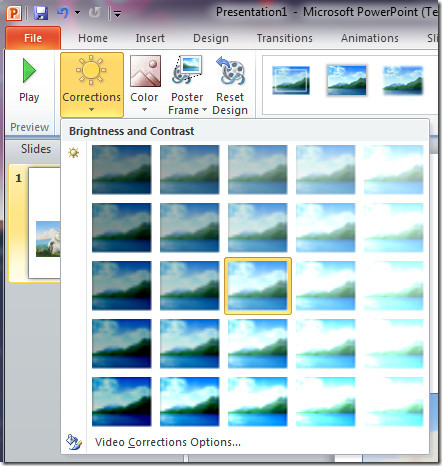
Tıkla Video Düzeltme Seçenekleri ve videoda gerçekleştirilebilecek tonlarca seçenek içeren yeni bir pencere açılacak.
Bu Sınır rengi ve Kenarlık stili sol kenar çubuğunda bulunan seçenekler, videonun kenarlık rengini ve stilini düzenlemenizi sağlar, gölge ve yansıma efektleri Gölge ve yansıma seçenekler. 3B işlemlerini videoyu kullanarak videoda yapabilirsiniz. 3 Boyutlu Biçim ve 3 Boyutlu Rotasyon seçeneği. ekin seçenek videonun bazı bölümlerini kırpmanıza olanak verir. Video konumunu ve Genişlik, Yükseklik, Sol ve Sağ vb. Gibi diğer kırpma parametrelerini belirtmeniz yeterlidir.

Bu Boyut ve Durum seçenekler videonun tam boyutunu ve konumunu ayarlamanızı sağlar. Video’nun Başlığını ve açıklamasını Alt Metin seçeneği.
Yukarıda tartışılan seçeneklerin tümü Biçim sekmesinde, diğer düzenleme seçeneklerini altında bulabilirsiniz. Geri çalma sekmesi. Video Kırpma, İçeri Girme / Çıkarma ve Oynatma Seçenekleri, kullanıcılar için özenle düzenlenmiştir (aşağıdaki ekran görüntüsüne bakın).
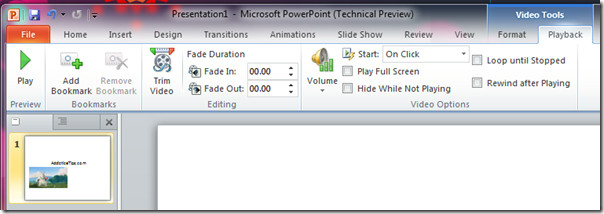
Microsoft PowerPoint 2010, sunumlarınızın daha profesyonel görünmesini sağlar.













Yorumlar